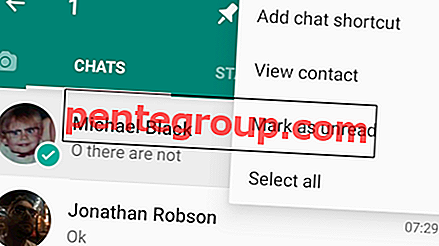오랫동안 기다려온 YouTube 기능 중 하나가 도착했습니다! 비디오를 매우 좋아하기 때문에 기분이나 편의에 따라 내 취향에 맞게 비디오를 미세 조정하는 것을 좋아합니다. iOS 기기의 YouTube에서 비디오 재생을 조정할 수 있습니다.
iOS 기기에서 좋아하는 YouTube 비디오의 재생 속도를 조정할 수있는 최대 7 가지 옵션이 있습니다. 컴퓨터의 웹 버전 앱에는 6 가지 옵션 만 있습니다. 멋진 비디오를 보았을 때 특정 단어를 잡을 수 없거나 단순히 재미있게 노래를 빨리 듣고 싶다면 원하는대로 실행하도록 설정할 수 있습니다.
iPhone, iPad, Mac 및 Windows PC에서 YouTube 비디오 속도를 변경하는 방법
- iPhone 및 iPad에서 YouTube 비디오 재생 속도를 변경하는 방법
- Mac 또는 Windows PC에서 YouTube 비디오 재생 속도를 변경하는 방법
iPhone 및 iPad에서 YouTube 비디오 재생 속도를 변경하는 방법
참고 : iOS 기기에 최신 버전의 YouTube 앱 (버전 : 12.33 이상)이 설치되어 있는지 확인하십시오. App Store로 이동 → 업데이트 → 앱을 찾아 업데이트하십시오.
1 단계. iOS 기기에서 YouTube 를 시작하십시오.
2 단계. 다음으로 모든 비디오를 재생하십시오.
3 단계. 이제 비디오 오른쪽 상단에있는 3 점 메뉴 를 탭해야합니다.
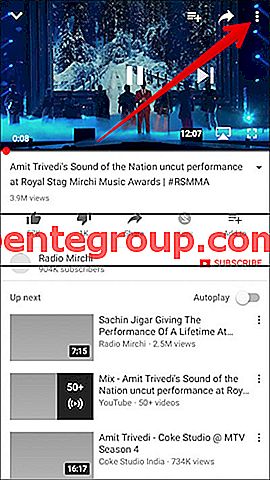
단계 # 4. 다음으로 메뉴에서 재생 속도 를 누릅니다.
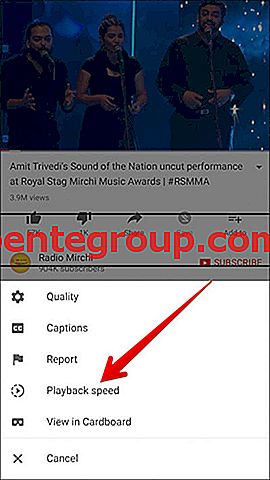
단계 # 5. 다음으로 7 가지 옵션이 있습니다.
- 25x : 가장 느림
- 50x : 느리게
- 75x : 느림
- 1x : 정상 속도
- 25x : 빠름
- 5 배 더 빠름
- 2x : 가장 빠름
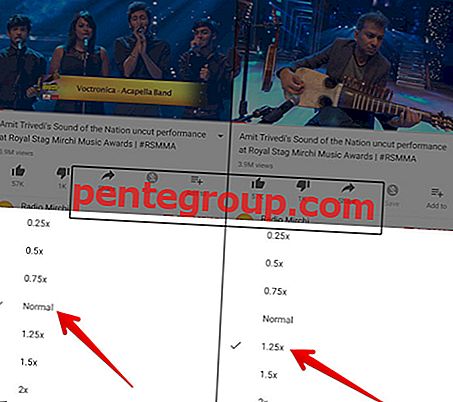
필요에 따라 사용 가능한 옵션을 선택할 수 있습니다.
Mac 또는 Windows PC에서 YouTube 비디오 재생 속도를 조정하는 방법
1 단계. 컴퓨터에서 youtube.com으로 이동하여 모든 비디오를 재생하십시오.
2 단계. 그런 다음, 재생중인 비디오를 마우스로 가리키고 오른쪽 아래 모서리 에있는 설정 아이콘 을 클릭하십시오 .

3 단계. 이제 속도를 클릭하십시오.
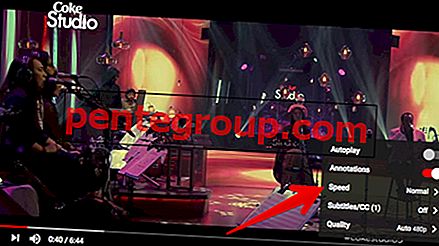
단계 # 4. 선호하는 옵션을 선택하십시오 .

그게 다야!
비디오 : iPhone / iPad / Mac / Windows에서 YouTube의 재생 속도 변경
마무리
이것은 멋진 기능입니다. 이 간단하지만 매우 사용자 친화적 인 기능을 사용하여 비디오 시간을 활기차게하십시오.
다음을 한 눈에보고 싶습니다.
- iPhone 또는 iPad에서 백그라운드에서 YouTube 비디오를 재생하는 방법
- iPhone 및 PC의 YouTube에서 제한 모드를 활성화하는 방법
- iPhone의 YouTube에서 앞으로 / 뒤로 10 초 건너 뛰는 방법
- YouTube에서 다크 모드를 활성화하는 방법
이 기사처럼? 우리의 응용 프로그램을 다운로드하고 페이스 북, 트위터 및 인스 타 그램을 통해 우리와 연결 상태를 유지하여 더 유용한 기사를 읽으십시오.